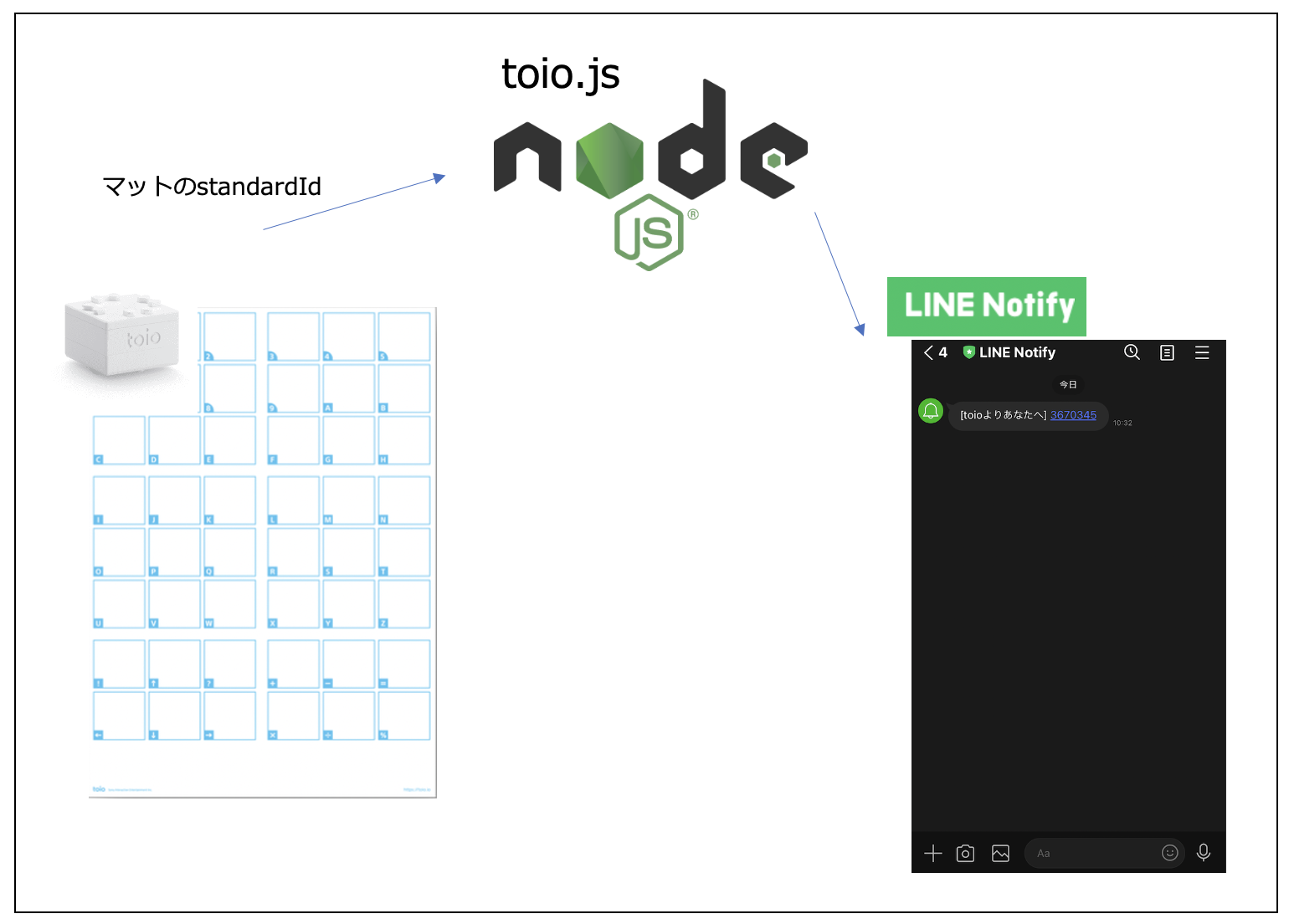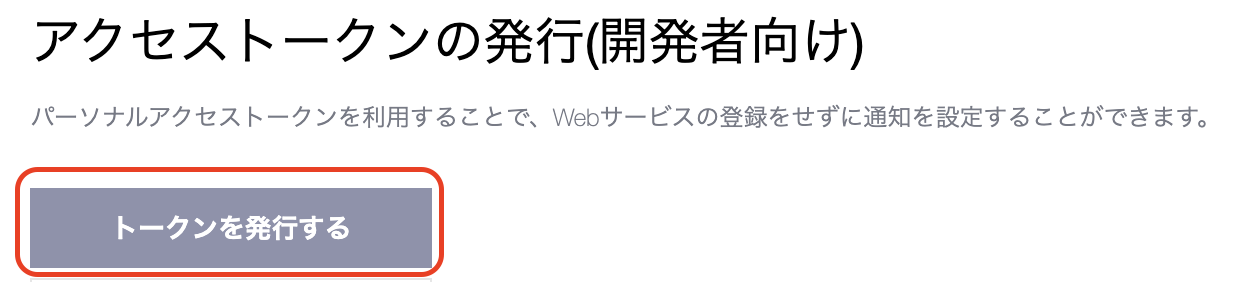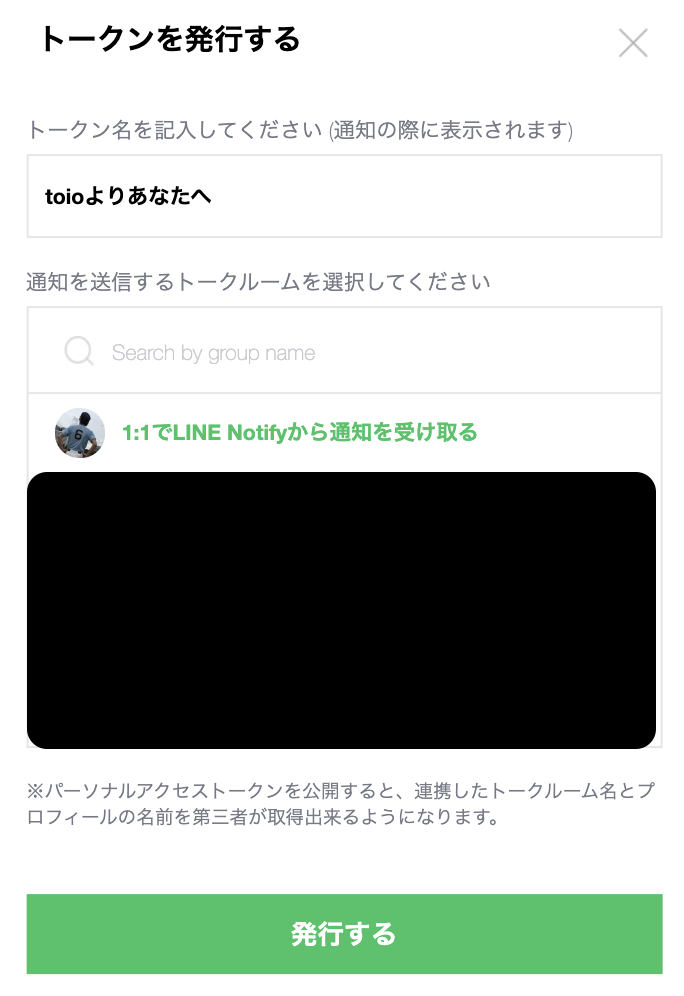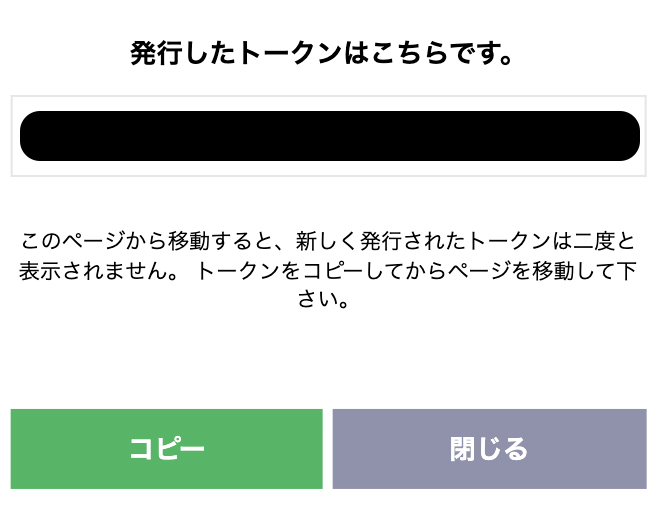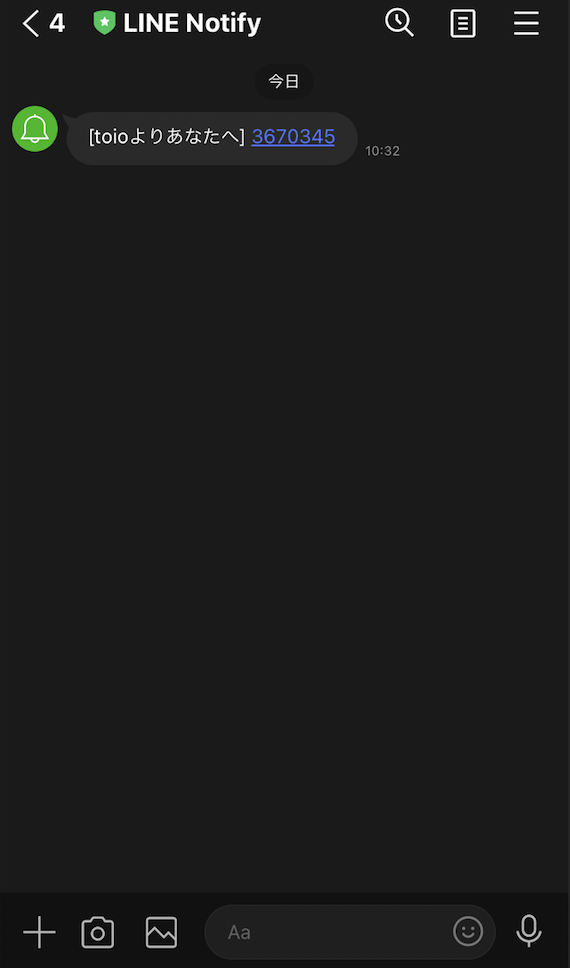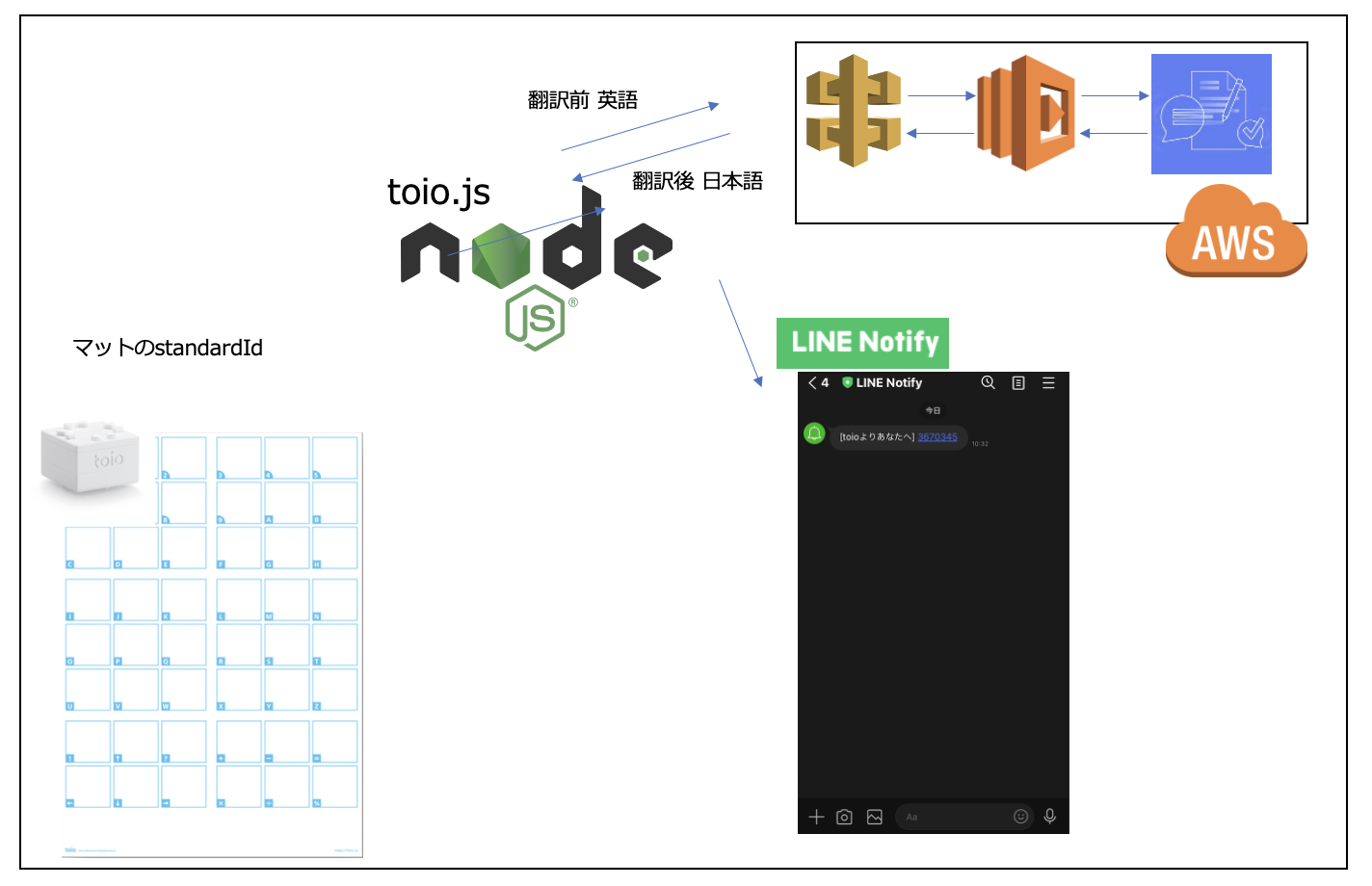この記事は LINEDC アドベントカレンダー12/24(木) のものでもあります。
・ LINEDC アドベントカレンダー
toioからLINE Notify
なぜこのテーマにしたか?
単純にやってみたかったからです笑
あとtoio.jsを使ってみたかったのと、ついでにKONAMIコマンドを発火したかった!
イメージ
toio.js
Node.jsを使って toio を操作できるアレです。
サンプルが3つ入ってます。
- id-reader
- keyboard-control
- chase
どれも簡単に動かせるので、ちょっとした仕組みを理解するにはとても分かりやすいです。
id-reader
今回は id-reader のサンプルに手を加えました。
id-readerは、toio専用「簡易カード」のマットのどの位置にキューブが置かれたか?がわかるので、キューブを置いた場所によって処理を変えられます。
こんな感じでキューブを置いた位置を検知できます。
[STD ID] { standardId: 3670320, angle: 95 }
[STD ID] { standardId: 3670321, angle: 100 }
[STD ID] { standardId: 3670322, angle: 174 }
ちなみに「開発用プレイマット」では以下のように取得できます。
[POS ID] { x: 124, y: 161, angle: 100, sensorX: 132, sensorY: 155 }
[POS ID] { x: 120, y: 197, angle: 88, sensorX: 127, sensorY: 189 }
[POS ID] { x: 119, y: 248, angle: 88, sensorX: 126, sensorY: 240 }
簡易カードマットの各マス目のIDを調べねば
ということで簡易カードマットのIDを地道にログで確認しようと思ったけど、そういえば公開されてました!素敵!
LINE Notifyの準備
無事にマス目ごとのIDを検知できるようになったので、LINE Notifyに通知を送れば良いのですが、そもそもLINE Notifyとは?
LINE Notifyを使うことで、何かをトリガーにLINEのトークルームへメッセージを通知することができます。通常のLINE botの場合、ユーザーからのメッセージに対して応答する形が基本ですが、Notifyを使うことでLINEが提供する公式アカウント"LINE Notify"から通知が届きます。
1 LINE Notifyにログイン
2 アクセストークンの発行
3 トークン名と誰に通知を送るかを設定(グループに対する通知も可能)
4 発行されたトークンをコピー
id-readerでとりあえずNotify!
${LINE_TOKEN} は、上記で発行された文字列をセットします。
.on('id:standard-id', data => {
if (isTouched) {
return;
}
isTouched = true;
console.log('[STD ID]', data);
const params = new URLSearchParams();
params.append('message', data.standardId);
axios(
{
method: 'post',
url: 'https://notify-api.line.me/api/notify',
headers: {
Authorization: `Bearer ${LINE_TOKEN}`,
'Content-Type': 'application/x-www-form-urlencoded',
},
data: params,
}
).then((res) => {
console.log(res.data);
}).catch((err) => {
console.error(err);
});
})
簡易カードの「I」の位置にtoioキューブを置いたら、無事にNotifyが届きました!
あとはIDごとに送信したいメッセージを設定
こんな感じで動きました。
対応するマス(ID)を読み込んだ時は音を鳴らすようにしてIDを貯めておいて、「=」 を読み込んだらNotifyを飛ばしてます。KONAMIコマンドも発動!
・スタンプを送信する場合
パッケージ識別子(stickerPackagedId)とスタンプID(stickerId)を指定して送信。message パラメータは必須なので何かしら文字列をセットします。
const params = new URLSearchParams();
params.append('message', "スタンプ");
params.append('stickerPackageId', 6325);
params.append('stickerId', Sticker6325[touchId]);
途中で知ったこと
querystring が deprecated になっていた。代わりに URLSearchParams を使うとのこと
更新(英単語翻訳とPPAP召喚)
toioで読みとったアルファベット(英単語)を、Amazon Translate に投げて翻訳する機能を追加してみました。英語の勉強を楽しくできます。
ついでにPPAP召喚したくなったので召喚しました。
イメージ
AWS側
Lambdaのランタイムは、Python3.7を指定。 toio.js から API GatewayのAPIにリクエストし、input にtoioで読み取った英単語が入ってます。translateをかけて日本語にして返却。
import json
import boto3
translate = boto3.client('translate')
def lambda_handler(event, context):
input = event['queryStringParameters']['input']
response = translate.translate_text(
Text=input,
SourceLanguageCode='en',
TargetLanguageCode='ja')
output = response.get('TranslatedText')
return {
'statusCode': 200,
'body': json.dumps({
'output': output
}),
'isBase64Encoded': False,
'headers': {}
}
こんな感じで動作
toioでAPPLEと読み込み、翻訳結果をNotify。ちゃんと「林檎」と翻訳されてますね。PENも同様に「ペン」と。
「PEN」+「PINAPPLE」+「APPLE」+「PEN」でPPAP召喚!